大数据搭建各个子项目时配置文件技巧(适合CentOS和Ubuntu系统)(博主推荐)
Posted wangsongbai
tags:
篇首语:本文由小常识网(cha138.com)小编为大家整理,主要介绍了大数据搭建各个子项目时配置文件技巧(适合CentOS和Ubuntu系统)(博主推荐)相关的知识,希望对你有一定的参考价值。
不多说,直接上干货!
很多同行,也许都知道,对于我们大数据搭建而言,目前主流,分为Apache 和 Cloudera 和 Ambari。
后两者我不多说,是公司必备和大多数高校科研环境所必须的!
分别,详情见我如下的博客
Cloudera安装搭建部署大数据集群(图文分五大步详解)(博主强烈推荐)
我这里,对于初学者而言。一般是用Apahce和CDH这两个版本的hadoop、spark来练手和入门 。
Xmanager Enterprise *安装步骤
Notepad++软件的下载与安装步骤
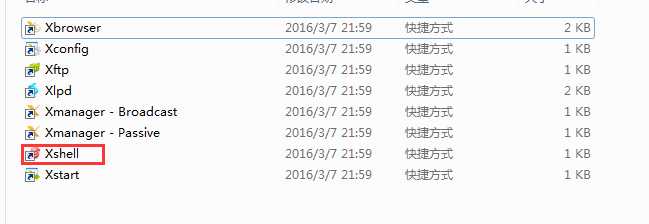
我这里,暂时,带大家来认识和运用Xshell,其他的几个,后续我贴出博客。
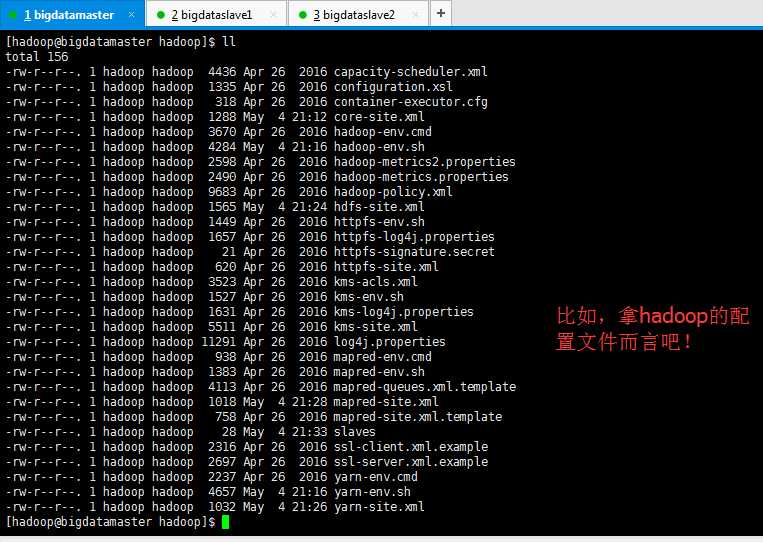
第一种方法:直接vim 进入,去修改(一个一个手敲)
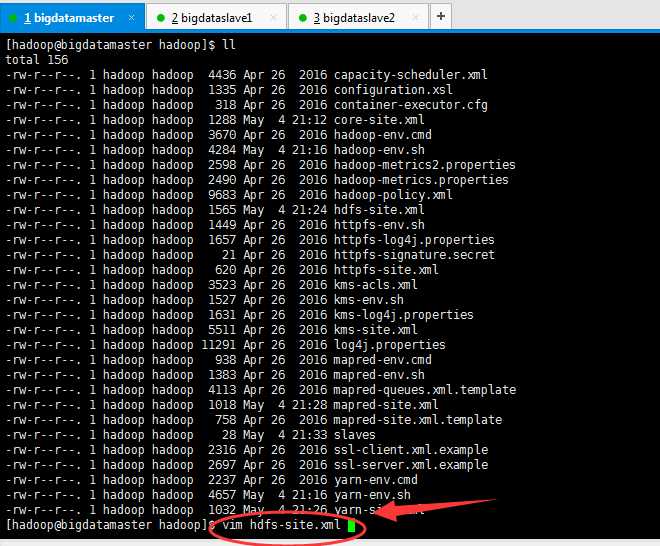
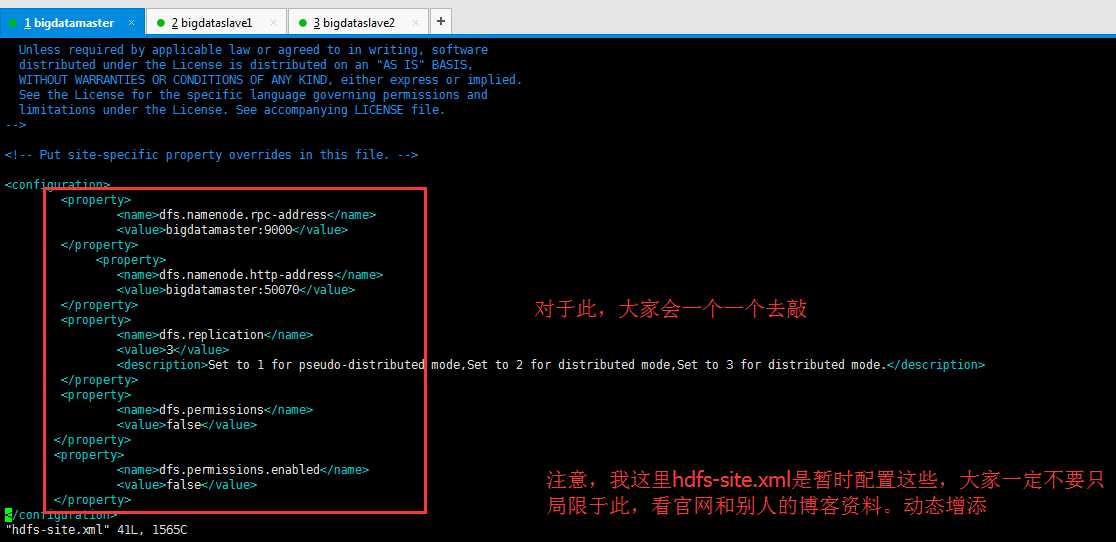
第二种方法:在notepad++排版好,然后,进行复制到
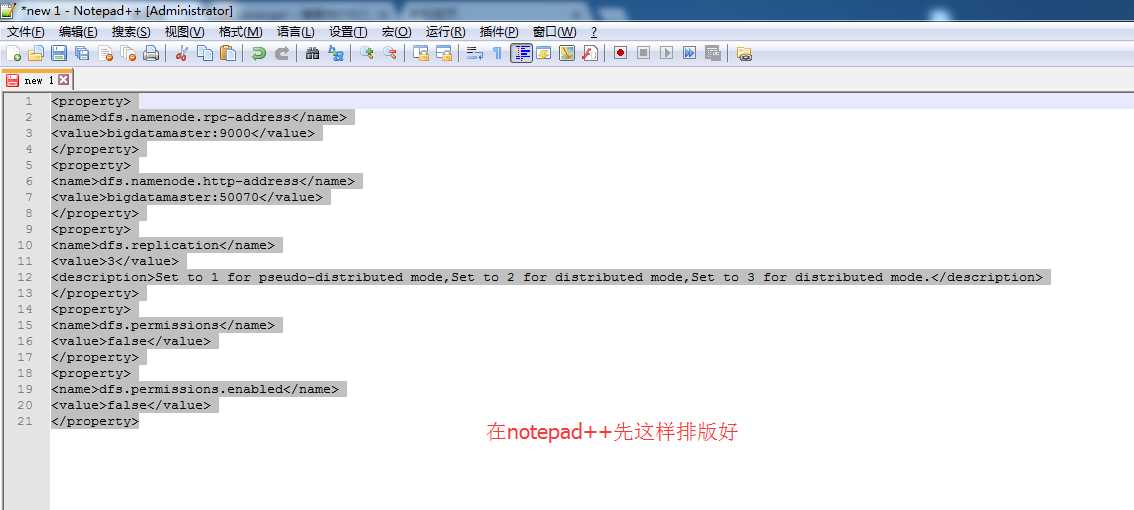
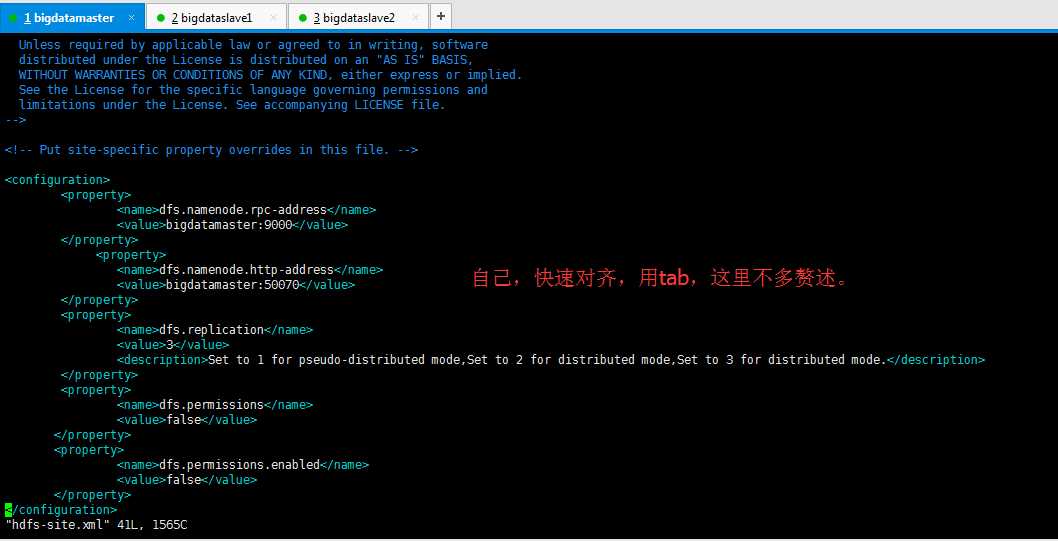
第三种:先用sz命令下载到本地,再写好,上传
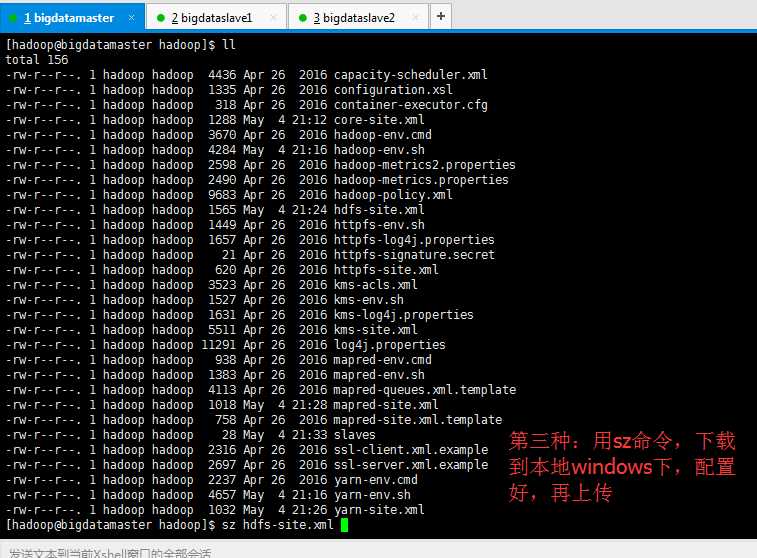
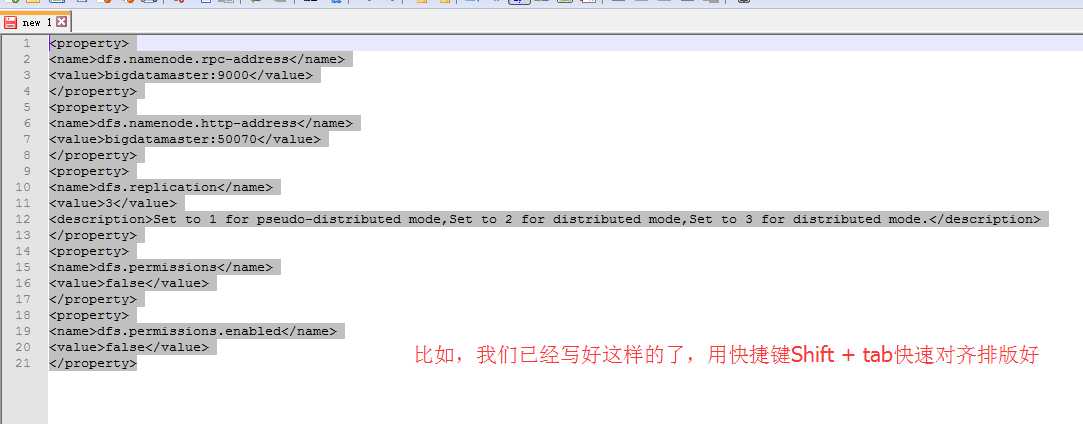
第四种:我最喜欢的,也是最推荐大家去学会的(博主推荐!)
我们知道 WinSCP 可实现对虚拟机上文件的查看和修改,以及主机和虚拟机文件之间文件的发送和接受,但 WinSCP 并非做文件编辑的趁手的工具。我们可用 XShell 取代其文件传递的功能,可用Notepad++的NPPFTP插件实现对虚拟机上文件的专业编辑。
1、 notepad++的“插件”菜单,鼠标悬停在“NppFTP”项上,在出来的下级菜单中选中“ShowNppFTP Window”

2、 在notepad++右侧会出现一个窗口,此时此窗口工具栏上按钮都是灰色的,点击工具栏上的”>>”按钮,鼠标悬停在弹出来菜单中的“settings”菜单项上

3、在弹出来的自己菜单中选择“Profile Setting”,出现“Profile Setting”对话框

4、 在对话框最左下角点击“Add New”
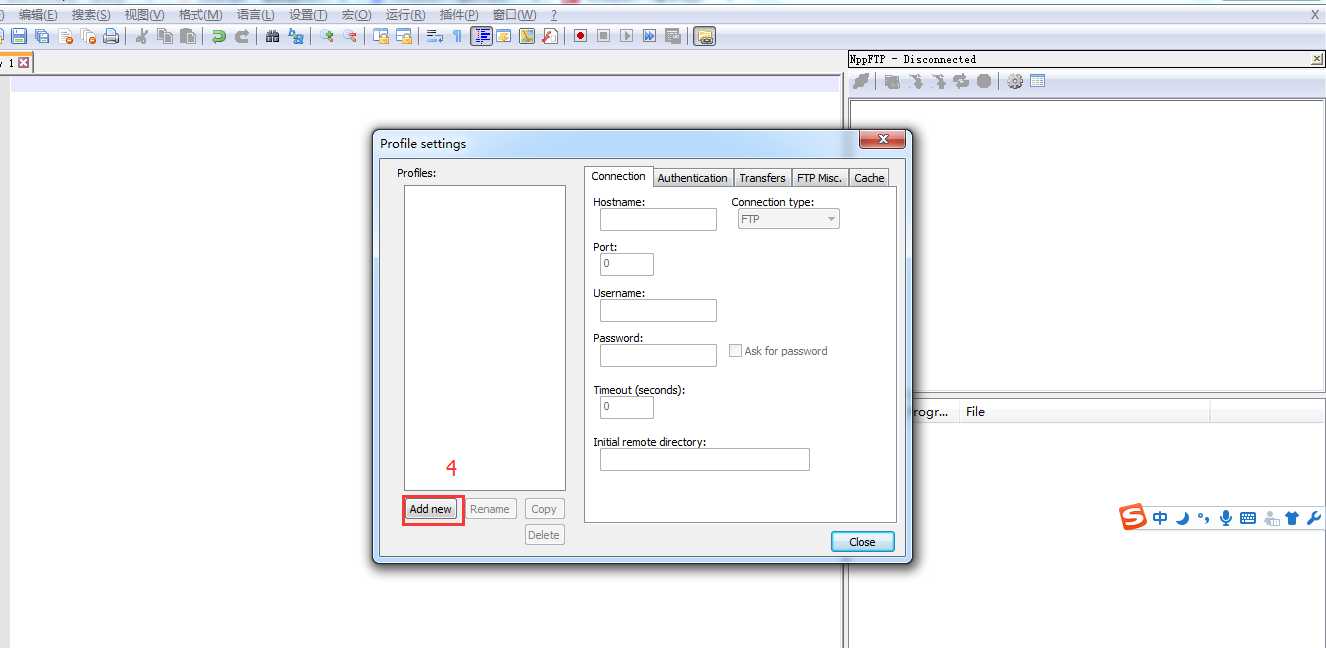
5、在弹出对话框中输入这个ftp配置文件(profile)的名称,点击确定,建立好新配置文件的名称
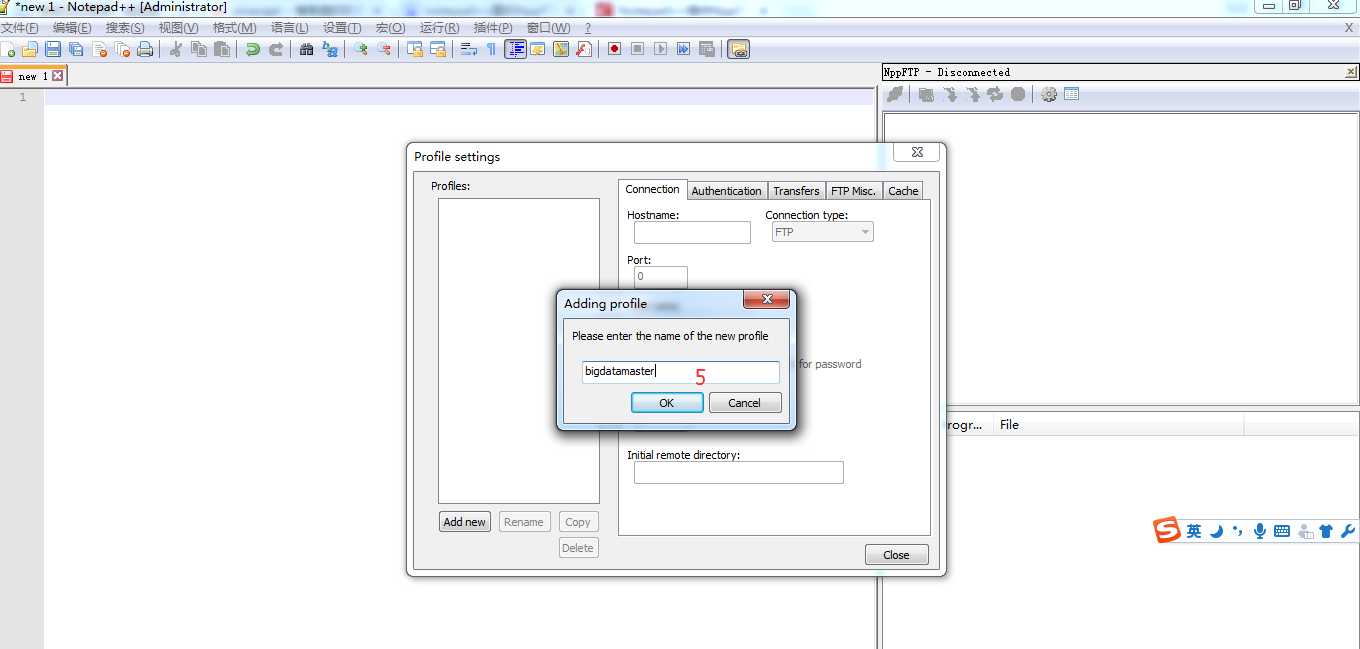
6、然后在左侧点击刚才建立的配置文件,然后右侧框都由灰色变成可写入状态;在“hostname”中填入ftp主机(ip地址或者域名),“Username”和“Password”中填入ftp用户名和密码,然后直接点击对话框最下方的“close”即可完成配置
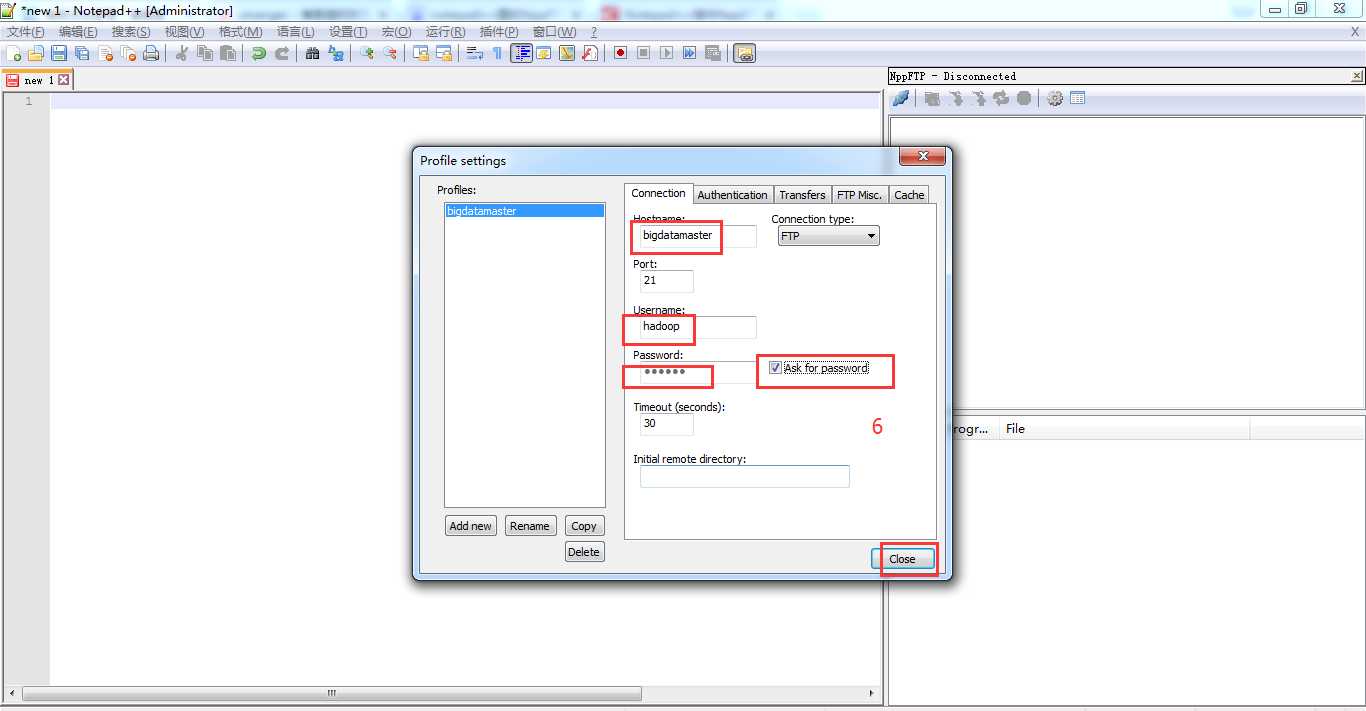
7、 此时回到notepad++的主页面,看右侧NppFTP的工具栏第一按钮已经成为蓝色,点击之后选择刚才编辑的ftp配置文件,就开始连接到ftp服务器上了。
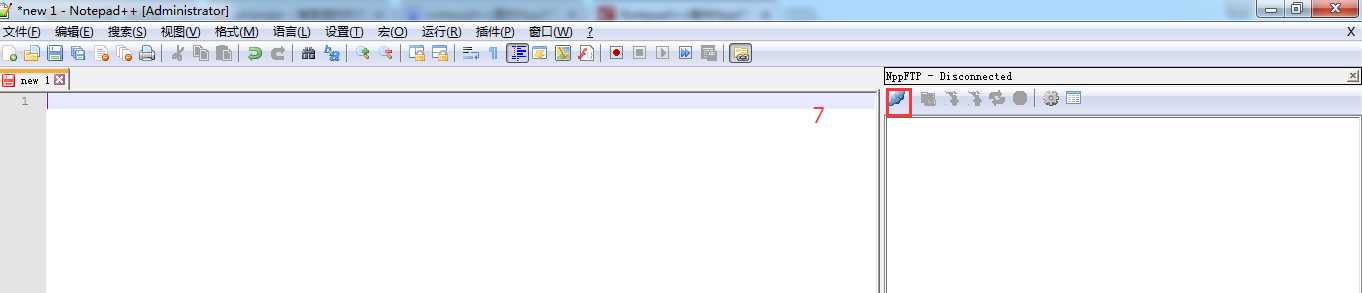
8、浏览ftp服务器文件操作和一般ftp文件无区别,遇到要编辑的文件直接双击打开,NppFTP会自动下载下来打开,编辑完毕之后按Ctrl+S保存即可自动上传到服务器上。

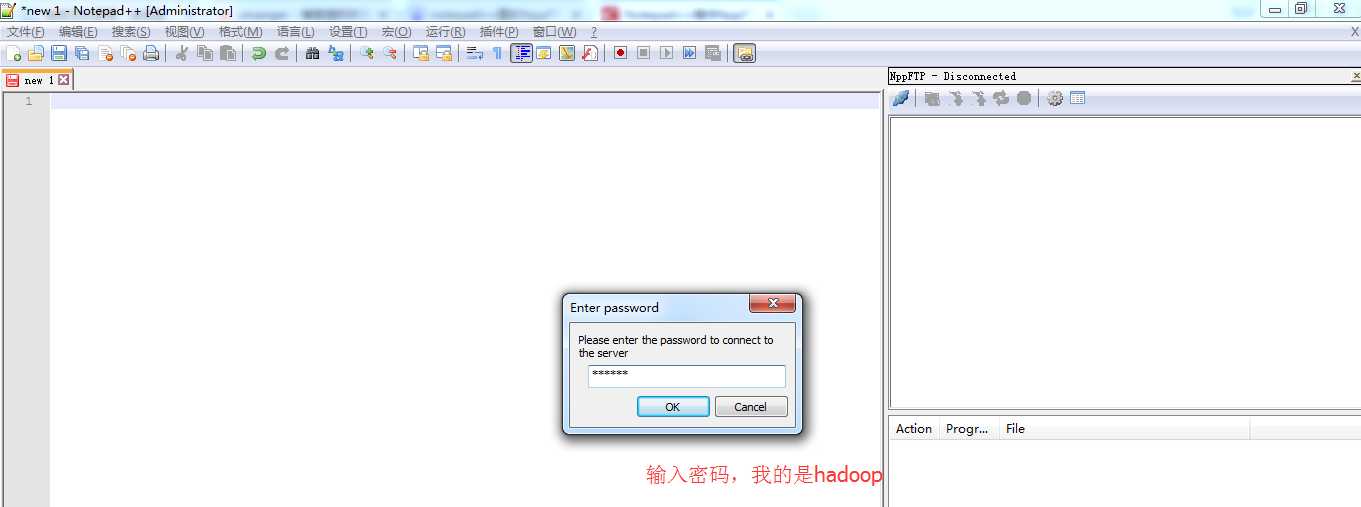


我正所以,带大家先做一遍失败的,才深刻体会到,为什么要有下面的步骤,以及插件的安装!(要重视起来)
-
(1)NppFTP:NppFTP(Npp:Notepad Plus Plus)
-
(2)Notepad ++:Download Notepad++ 6.9 以上 (这个版本一定要是6.9以上,否则出现后面我所陈述的兼容问题)
这里,搭建下载NppFTP插件的时候,根据自己的系统而定, 我的系统是64位。但是NotePad++是32位。(得要下载32位的NppFTP插件)
https://github.com/ashkulz/NppFTP/releases/tag/v0.26.9
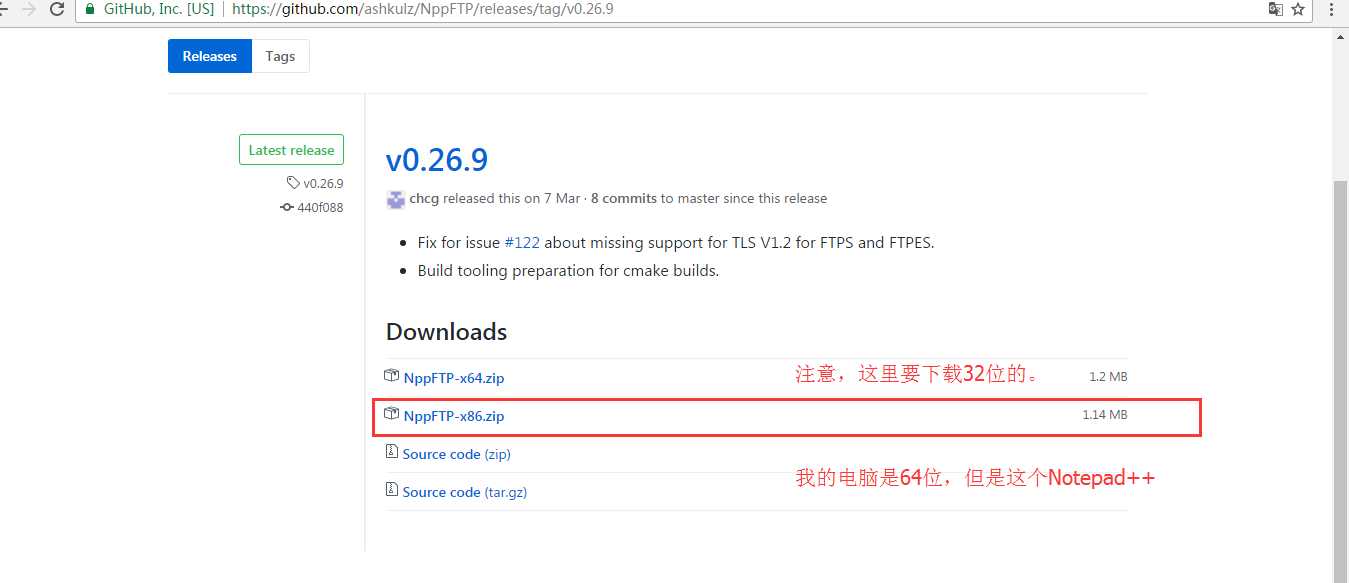
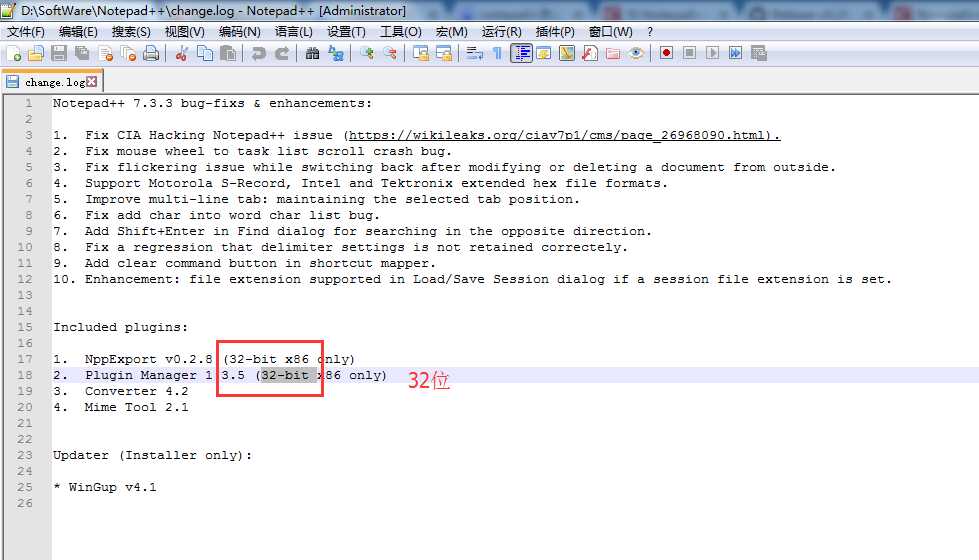

为 Notepad ++ 安装和配置插件
将 NppFTP(Npp:Notepad Plus Plus)中的文件,解压,拷贝 bin 目录下的全部文件(主要是 .dll 文件)到Notepad++安装目录下(默认为C:\\Program Files\\Notepad+)(我的是在D:\\SoftWare\\Notepad++)的 Plugins 目录中,然后重启 Notepad++,插件安装成功。
在 Notepad++ 的菜单栏,就会看到【插件】菜单新增的 NppFTP 按钮,如下所示:

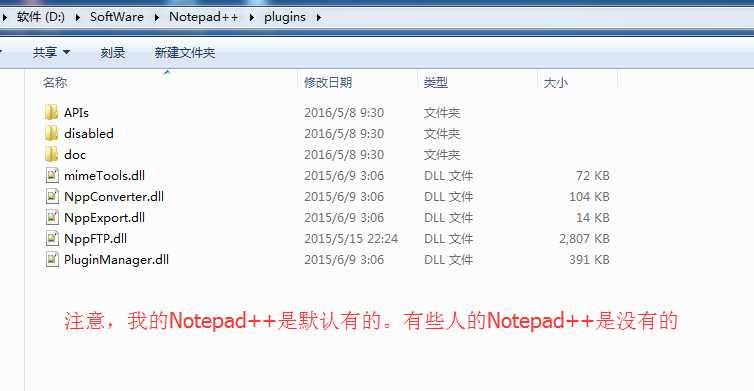
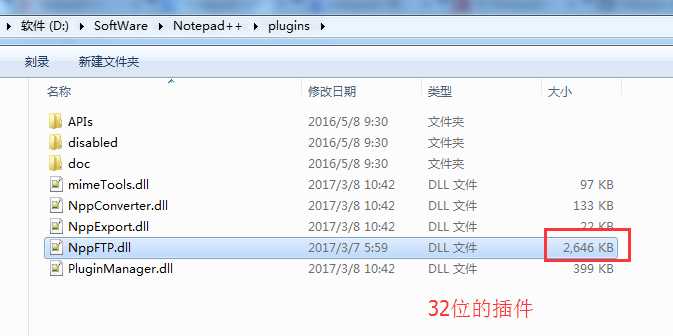
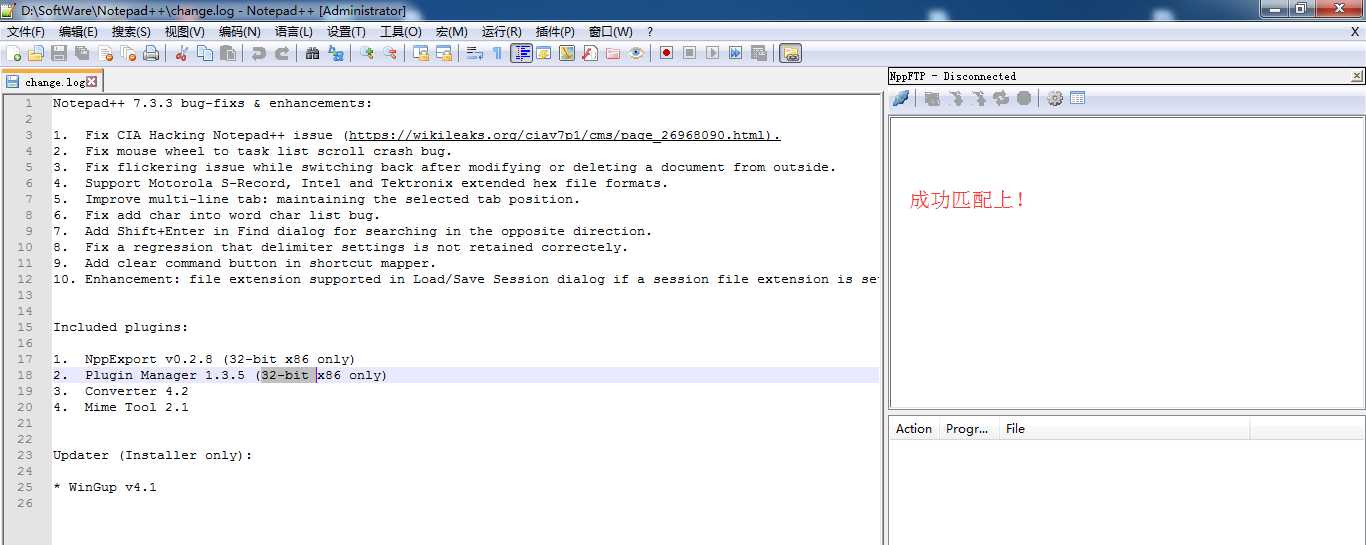
接下来,重新启动它,
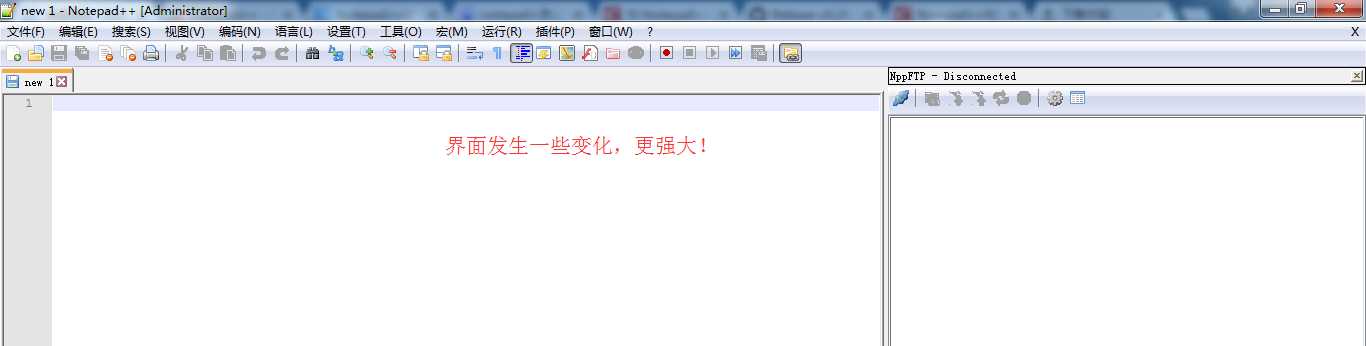
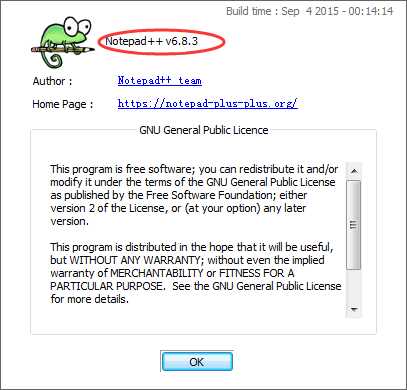
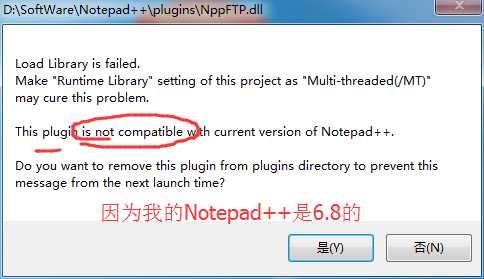

这里,很简单,解决办法,就是在线升级即可。别再那么傻逼,卸载掉之后,再来重装。
解决办法:默认有弹窗提示升级的 或者 也可以手动点击帮助->升级notepad++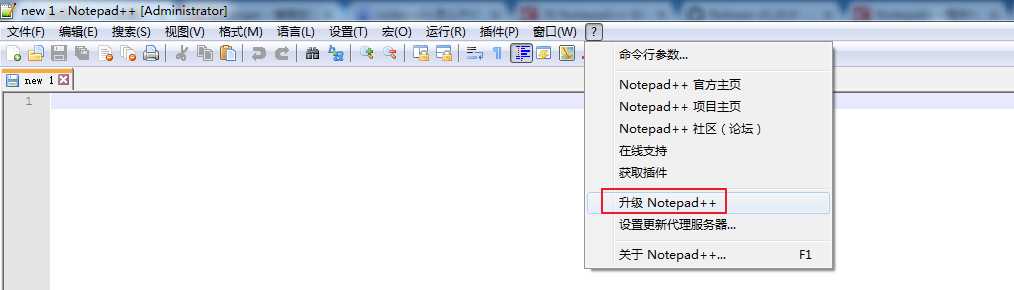
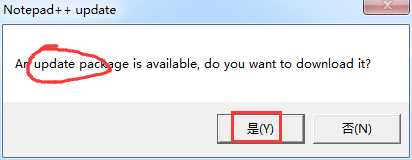
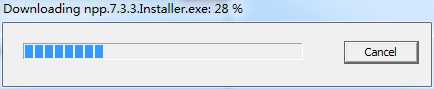
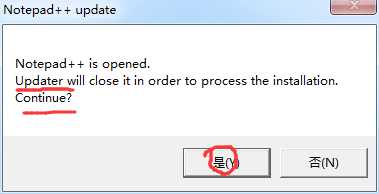
接下来,就是再次安装,这里不多赘述,请移步
Notepad++软件的下载与安装步骤
只是,把Localization补上。多个功能方便自己!
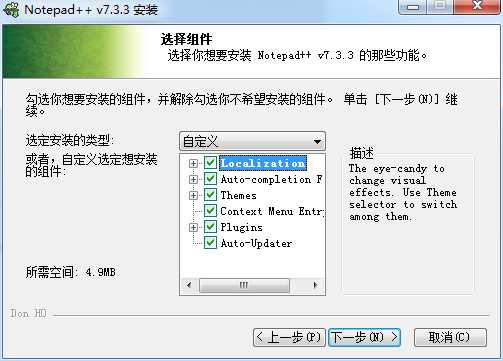
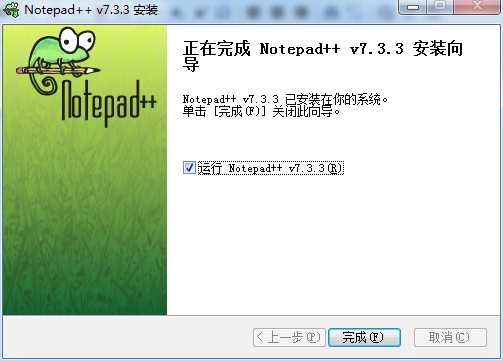
其实,新版本的Notepad ++ 团队,已经将这个插件以及其他常用的插件都集成开发啦!
插件主页:[email protected] (新版本的notepad++已经集成了这个插件)
以下是,我的Notepad++7.3.3的32位版本软件 + NppFTP的32插件安装好后的界面展示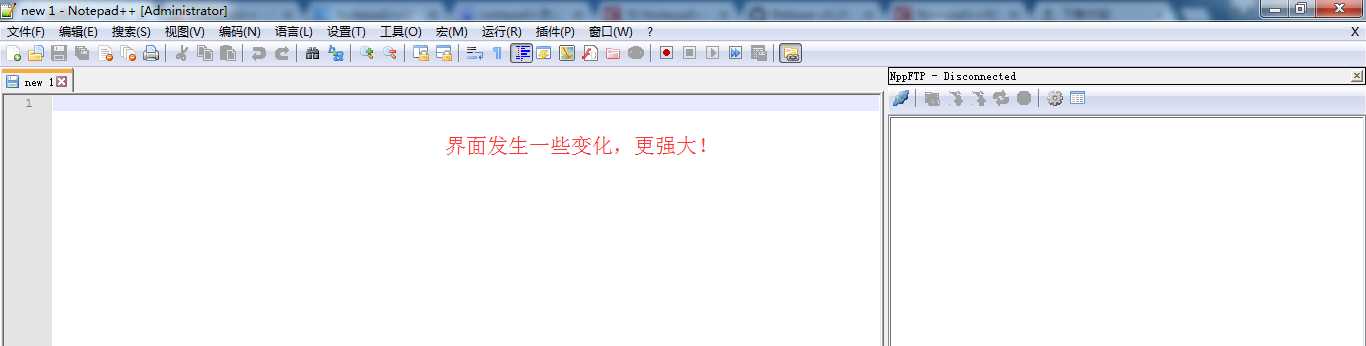

出现如下的拒绝情况,很正常。是因为

第一步:如果服务器(这里指的是bigdatamaster)上没有装vsftpd,很简单。

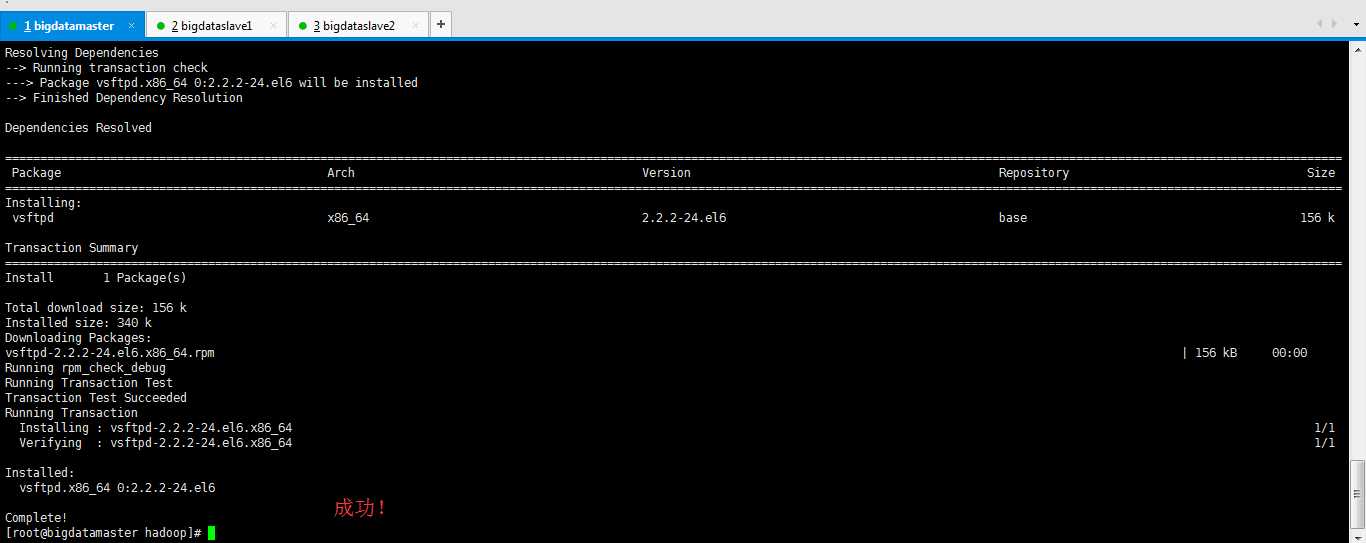
[[email protected] ~]$ su root Password: [[email protected] hadoop]# yum -y install vsftpd(这是CentOS系统)
或者
sudo apt-get install vsftpd (这是ubuntu系统)
第二步:然后需要配置下文件
vi /etc/vsftpd/vsftpd.conf (CentOS系统)

或者
sudo vim /etc/vsftpd/vsftpd.conf(这是ubuntu系统)
第三步:配置
write_enable = YES ascii_upload_enable = YES ascii_download_enable = YES anonymous_enable=YES
chroot_local_user=YES
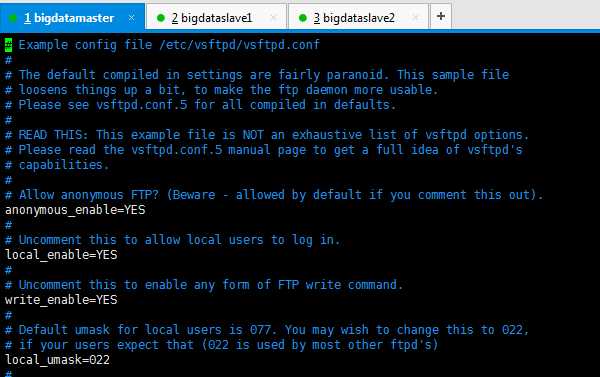
这里我使用的是匿名登录(保存默认)。
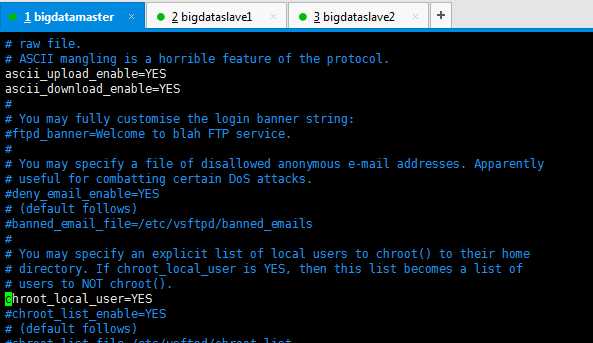
第四步:启动vsftpd服务

Starting vsftpd for vsftpd: [FAILED]问题的解决
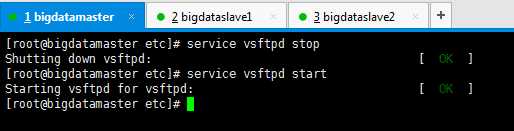
[[email protected] etc]# service vsftpd start Starting vsftpd for vsftpd: [ OK ] [[email protected] etc]#
或者
sudo service vsftpd restart(ubuntu系统下)
第五步:成功
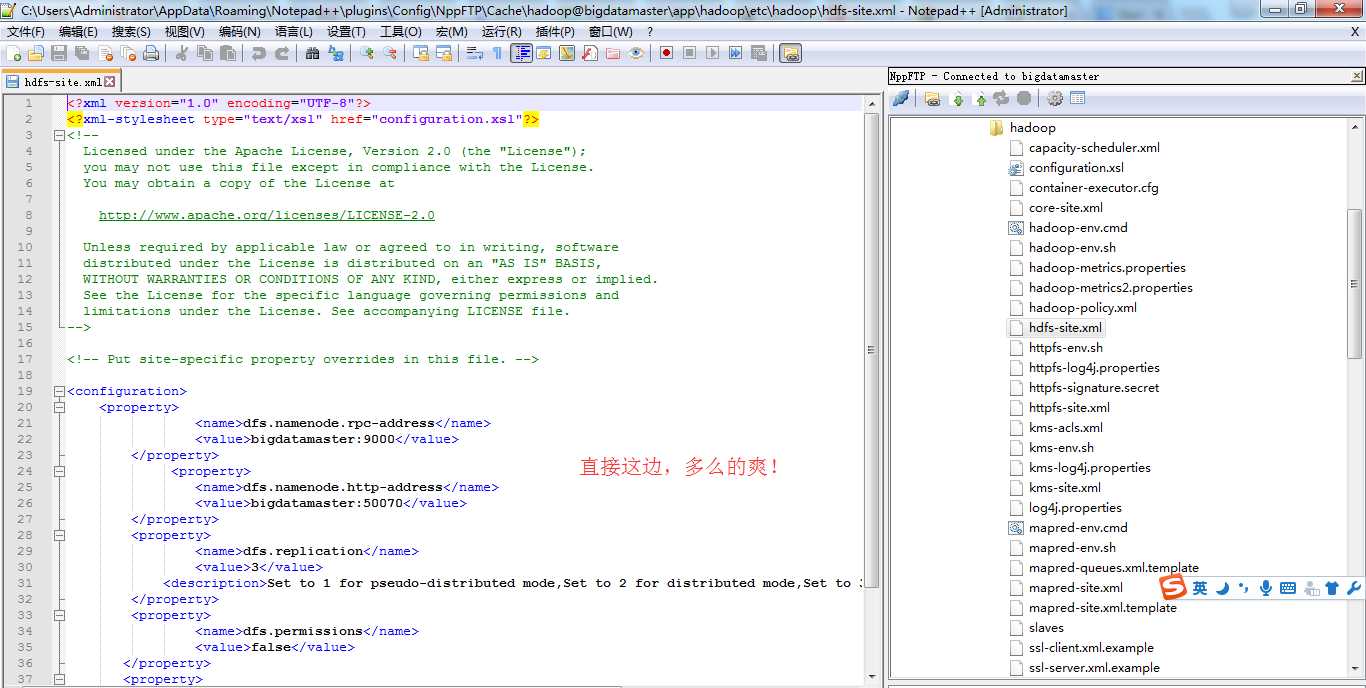
bigdataslave1和bigdataslave2不多赘述。
送给大家的话:对于这样的小技巧,别先麻烦,弄好一次,后面节约时间翻倍。而且复制粘贴和快捷键各种灵活运用!
以上是关于大数据搭建各个子项目时配置文件技巧(适合CentOS和Ubuntu系统)(博主推荐)的主要内容,如果未能解决你的问题,请参考以下文章
Angular(03)-- lint风格规范和WebStorm小技巧
湖仓一体电商项目:3万字带你从头开始搭建12个大数据项目基础组件